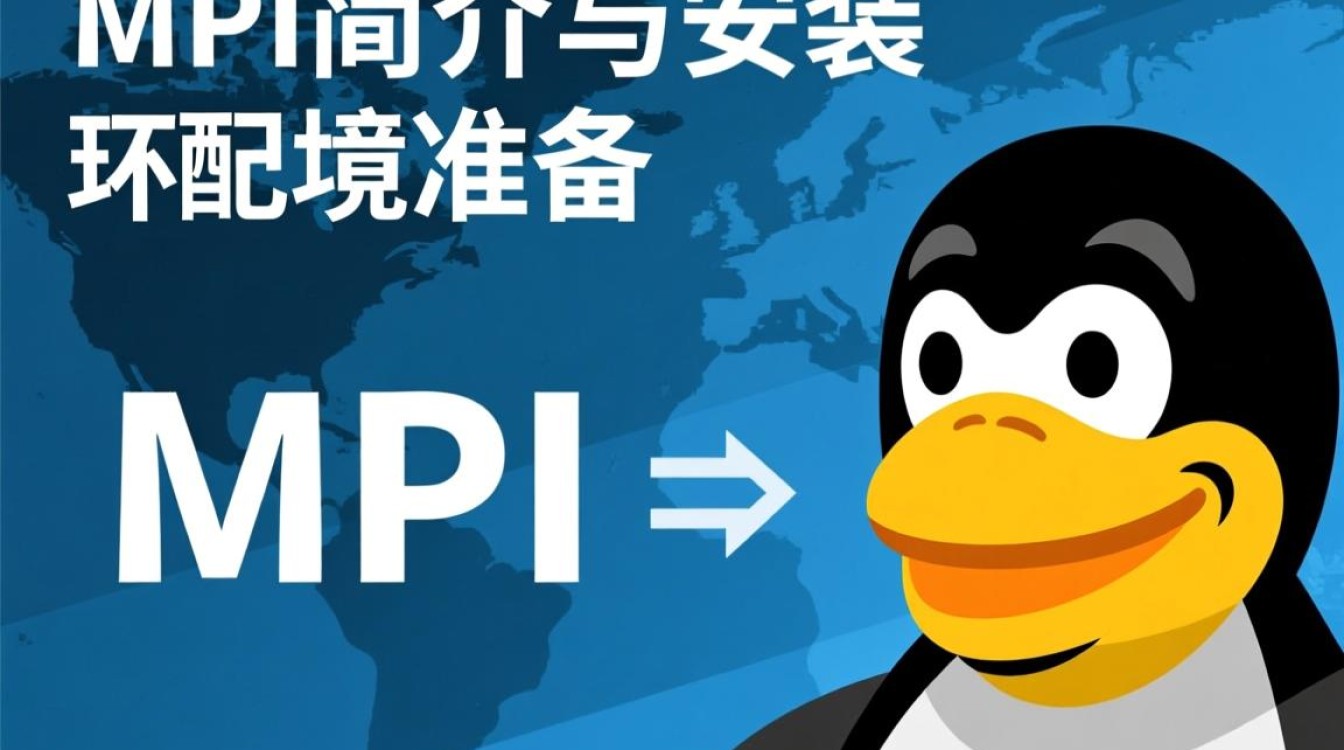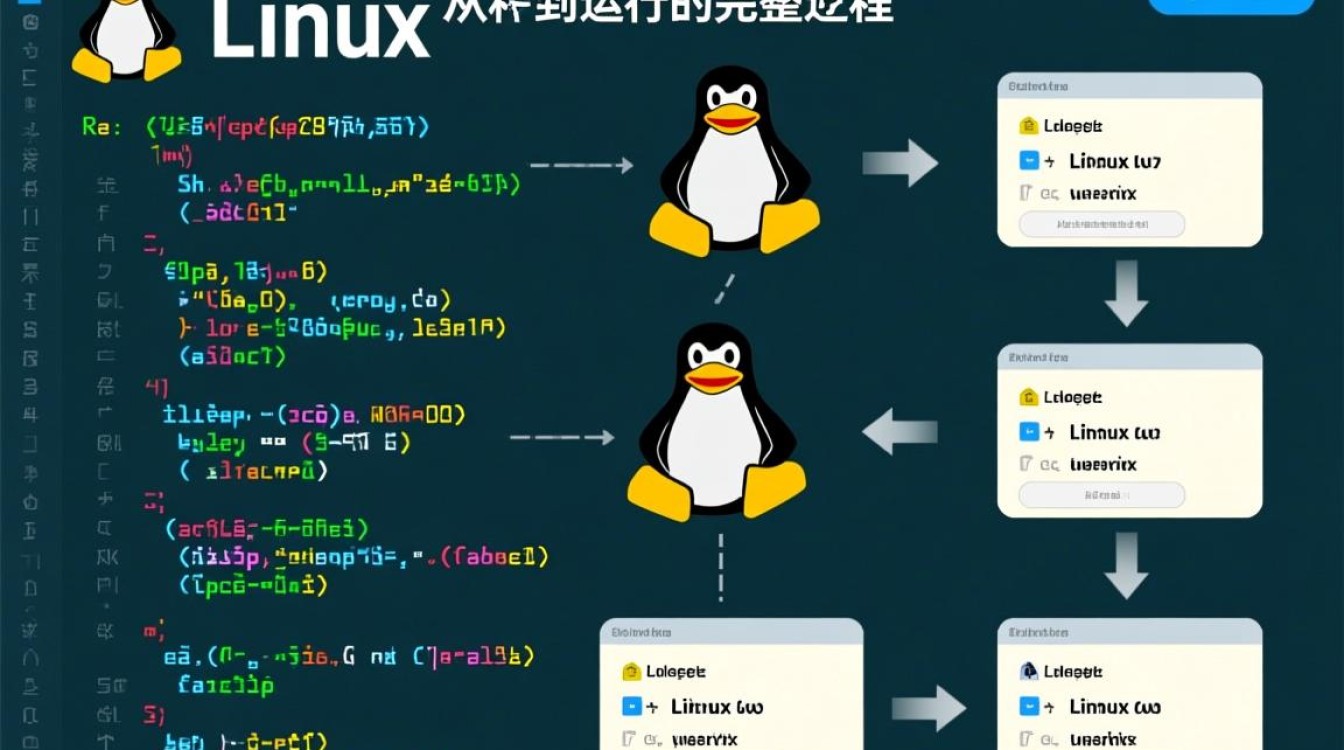Linux删除后恢复

在Linux系统中,文件或目录的删除操作可能是意外或疏忽导致的,但幸运的是,通过合理的方法和工具,有很大概率可以恢复这些数据,本文将详细介绍Linux环境下删除文件后的恢复原理、常用工具、操作步骤及注意事项,帮助用户高效找回丢失的数据。
Linux删除机制与恢复原理
在Linux中,通过rm命令删除的文件默认不会立即从物理磁盘上移除,而是仅从文件系统的索引节点(inode)中移除,释放其占用的磁盘块空间,只有当新数据写入这些磁盘块时,原数据才会被覆盖,这为数据恢复提供了时间窗口。
文件删除过程
- 普通文件删除:
rm命令会更新文件系统的元数据,将文件的inode标记为“可重用”,但实际数据仍保留在磁盘上,直到被新数据覆盖。 - 分区删除:使用
fdisk或parted删除分区后,分区表信息丢失,但原数据可能仍存在于磁盘的特定区域。
恢复的前提条件
- 停止写入操作:删除文件后,应立即停止向相关分区写入新数据,避免覆盖原文件内容。
- 保留元数据:文件系统的日志(如ext4的journal)或备份信息对恢复至关重要,某些操作(如格式化)会破坏这些数据。
常用数据恢复工具
根据删除场景的不同,可选择以下工具进行恢复:
| 工具名称 | 适用场景 | 支持文件系统 | 特点 |
|---|---|---|---|
extundelete |
ext2/ext3/ext4文件系统 | 仅支持ext系列 | 专门针对ext文件系统,操作简单 |
TestDisk |
分区损坏、文件系统修复 | FAT/NTFS/ext4等 | 可修复分区表,恢复丢失的分区 |
PhotoRec |
媒体文件、文档恢复 | 通用 | 忽略文件系统,按文件头恢复数据 |
Foremost |
恢复 | 通用 | 基于文件头和尾部签名恢复,速度快 |
debugfs |
ext文件系统直接操作 | ext2/ext3/ext4 | 高级工具,需熟悉文件系统结构 |
操作步骤与实例
使用extundelete恢复ext4文件系统
步骤:
- 安装工具:
sudo apt install extundelete(Debian/Ubuntu)或sudo yum install extundelete(CentOS)。 - 停止相关进程:卸载目标分区或以只读模式挂载,避免数据变更。
- 扫描删除文件:
sudo extundelete --inode-list /dev/sdX(/dev/sdX为目标分区)。 - 恢复文件:
sudo extundelete --restore-inode [inode号] /dev/sdX。
示例:

# 恢复inode号为789的文件 sudo extundelete --restore-inode 789 /dev/sda1
使用TestDisk恢复分区
步骤:
- 安装工具:
sudo apt install testdisk。 - 运行
testdisk,选择目标磁盘和分区表类型(如Intel)。 - 选择“分析”或“深度扫描”模式,查找丢失的分区。
- 标记并写入分区表,完成恢复。
使用PhotoRec恢复任意文件
步骤:
- 安装工具:
sudo apt install photorec。 - 选择目标磁盘和分区,选择文件类型(如“Other”)。
- 指定恢复文件的保存位置(必须保存到其他分区)。
- 开始扫描,工具会按文件类型恢复数据到指定目录。
注意事项与最佳实践
-
避免二次破坏:
- 恢复文件时,务必将数据保存到其他磁盘或分区,避免覆盖原数据。
- 不要在目标分区内安装恢复工具或创建临时文件。
-
文件系统限制:
extundelete仅支持ext系列文件系统,FAT/NTFS需使用TestDisk或PhotoRec。- 如果文件系统已格式化或重建元数据,恢复成功率显著降低。
-
定期备份:

- 使用
rsync或tar定期备份重要数据,rsync -av --delete /source/ /backup/
- 考虑使用快照工具(如LVM快照)或云存储服务增强数据安全性。
- 使用
-
日志分析:
- 检查系统日志(
/var/log/messages)或文件系统日志(journalctl),确认删除操作的时间和范围。
- 检查系统日志(
Linux删除后的恢复并非绝对,但通过合理选择工具、遵循操作步骤,可以大幅提高成功率,关键在于“快”和“准”——尽快停止写入操作,准确选择匹配的恢复工具,对于重要数据,预防永远胜于补救,定期备份才是最可靠的数据安全策略,无论是个人用户还是系统管理员,掌握这些恢复技巧都能在意外发生时最大限度减少损失。